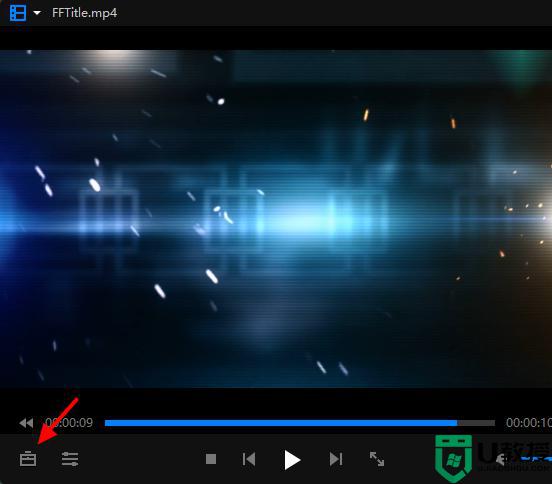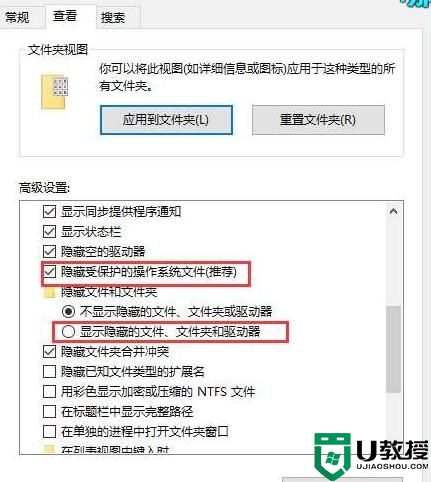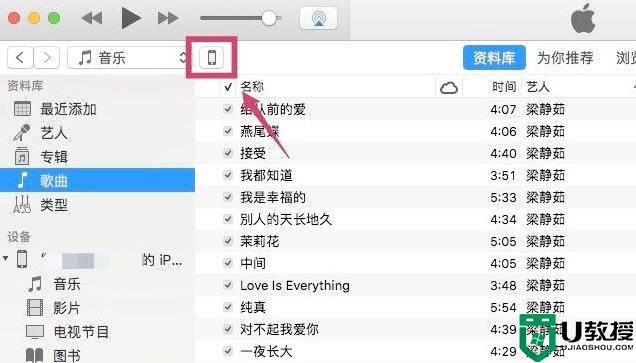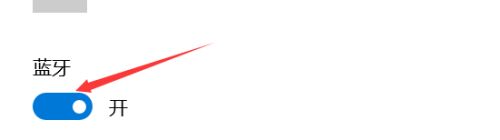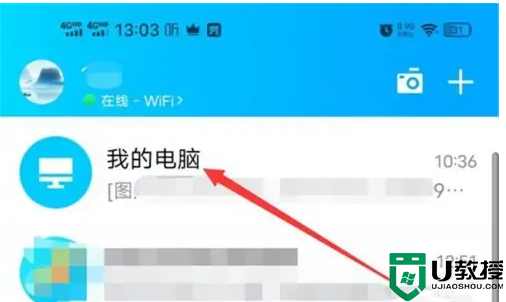电脑如何将电影视频传到手机?暴风影音传片助手使用教程
时间:2023-03-24作者:admin
电脑如何将电影视频传到手机?很多用户都有将高清电影资源传到手机上观看的习惯,但是随着手机系统更新换代很多用户都慢慢不知道如何将手机视频传输到手机了。下面小编就以暴风影音为例子举例说明:

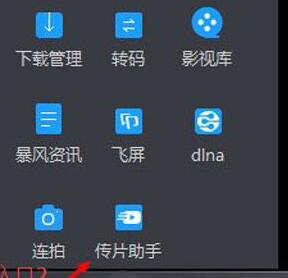
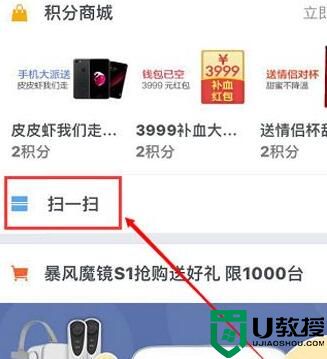
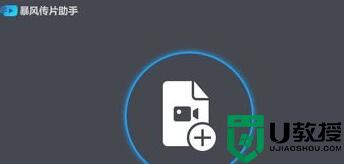
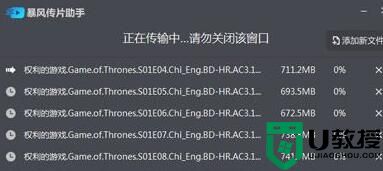
暴风影音有一个传片助手功能,能够在电脑和手机之间快速传输视频,下面给大家介绍暴风影音传片助手的使用方法。其它的播放器也是有此类功能的,这个就靠大家自己去研究发掘了。(此方法ios和安卓系统都是通用的)
操作步骤:
1、打开暴风PC客户端
2、如图所示,点击入口1或入口2,都可以打开传片助手的主界面。

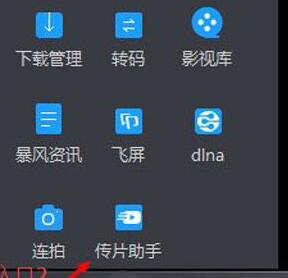
3、还有一种方法是在视频文件右键,也可打开传片助手的主界面,由于截图不便,就不演示了。
4、打开传片助手主界面后,使用手机或平板电脑,打开暴风影音移动app,通过扫一扫进行连接。(演示手机为iPhone)
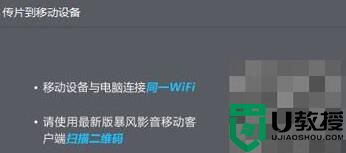
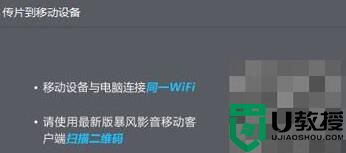
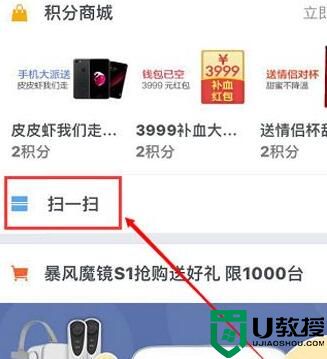
5、连接成功后,在此界面中添加想要传输的文件即可。
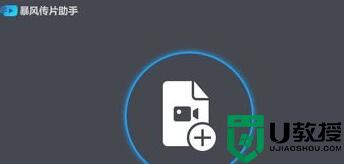
6、注意此时不要断开手机的连接也不要锁屏,目前只支持视频和字幕文件。
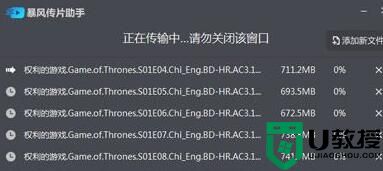
7、添加完毕后,咱们要做的就是静静的等待就好啦,整体来说操作还是很简便的。
注意事项:
1、客户端的版本一定要注意看清楚。
2、一定要在同一WiFi环境下。这一点不管什么软件都是一样需要注意的。
3、手机尽量不要长时间切后台或者锁屏,因为这回导致手机系统进入休眠模式从而自动关闭影片传输助手。